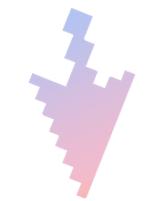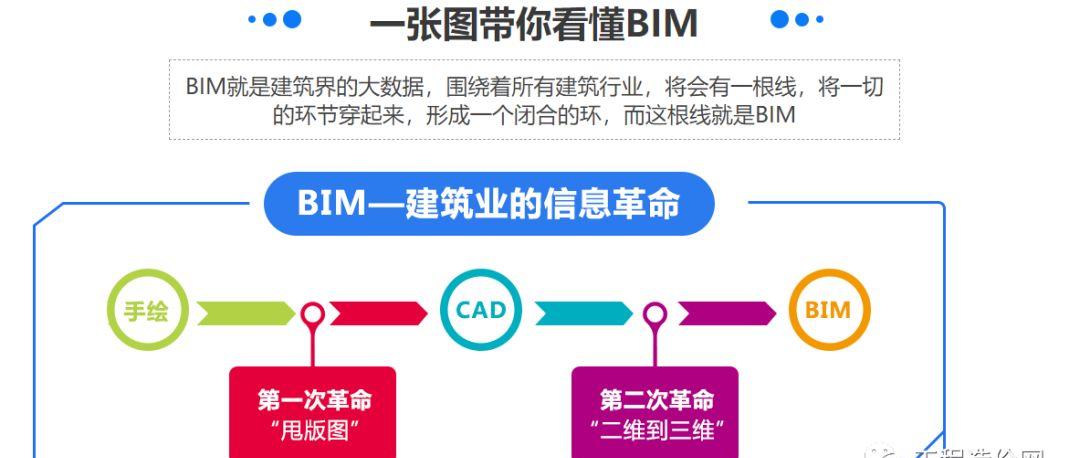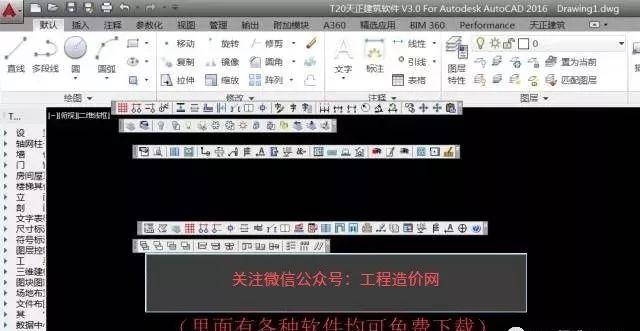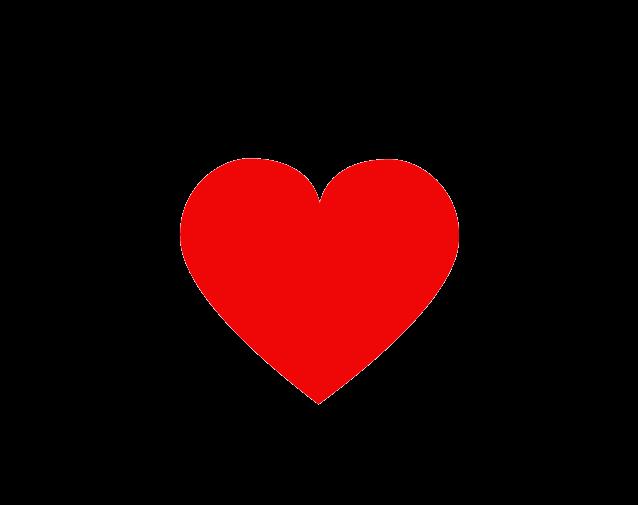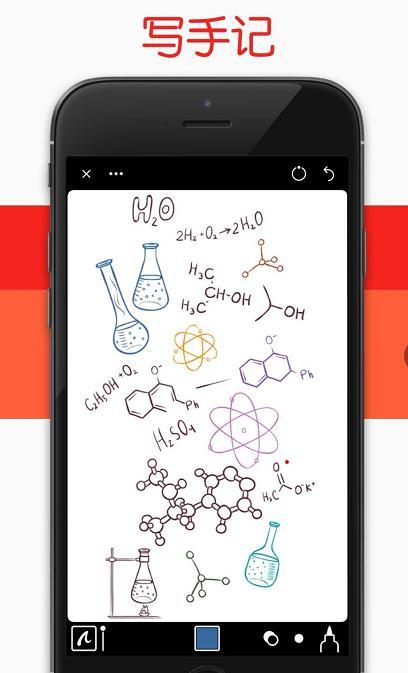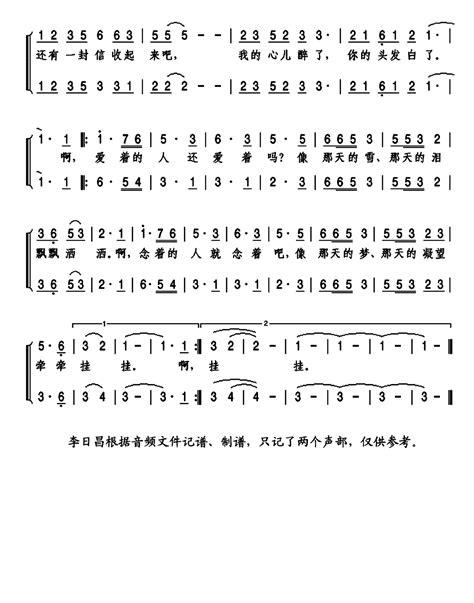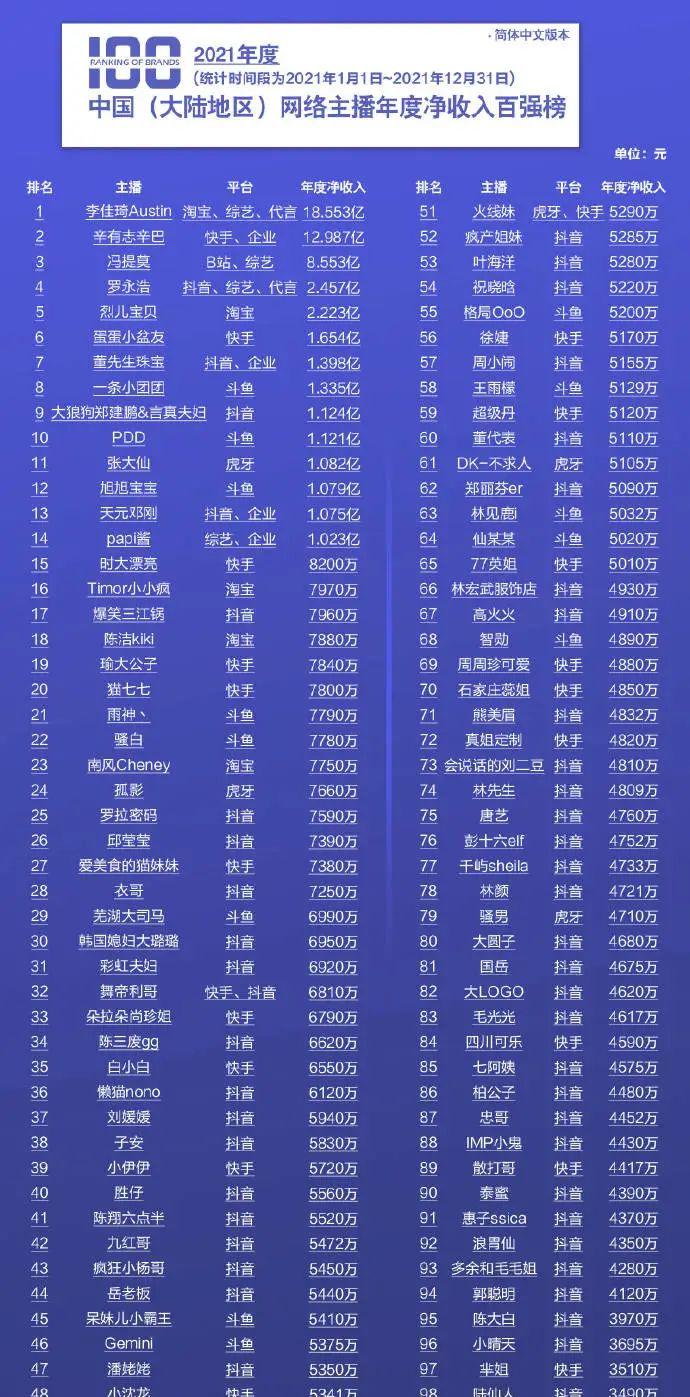
看完点右上角分享转发哦
为方便大家更有效共学、共享、共赢我们开通了粉丝群,小号勿加,来碗里吧,群号:933327409,群里一切资源都是免费的,请勿用于商业用途
如何快速找到干货
步骤收好
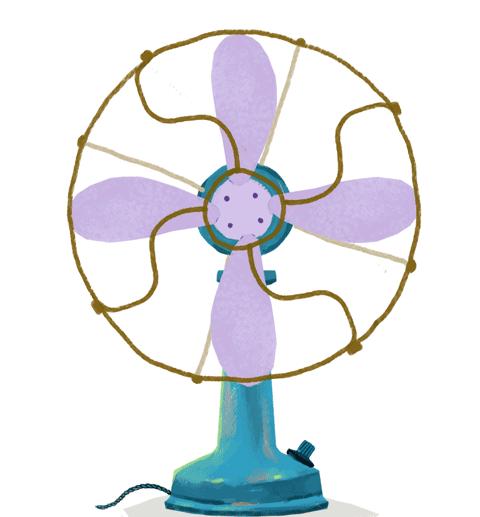
正文来咯
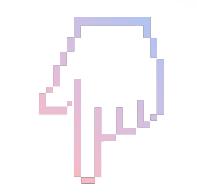
你是否发现电脑C盘装满了不敢清理?
如何正确清理C盘?
现在使用windows 10的小伙伴还是很多,但是Win经常会升级,会导致C盘内容空间不足,(Windows电脑操作系统一般是安装在磁盘驱动器的C盘中,一旦运行,便会产生许多垃圾文件,C盘空间在一定程度上都会越来越小)那么C盘容量不足对我们的电脑有什么影响?
量变哥为您划重点~~~

C盘的空间太小,将会极大影响系统的运行速度,你的电脑自然就会变卡、死机!
那么,如何正确清理C盘呢?接下来量变哥教大家四种方法快速正确清理C盘。
方法一:磁盘清理
量变哥为您划重点~~~

通过释放磁盘空间,可以提高计算机的性能。磁盘清理工具是 Windows 附带的一个实用工具,可以帮助您释放硬盘上的空间。该工具先标识出可以安全删除的文件,然后允许您选择希望删除部分还是全部标识出的文件。
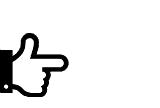 清理方法
清理方法
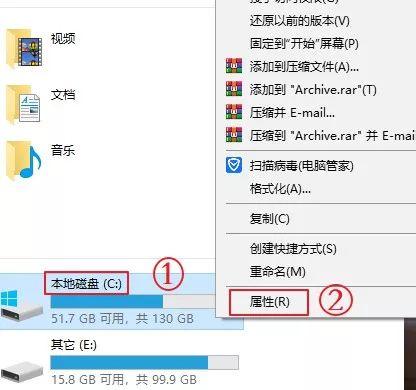
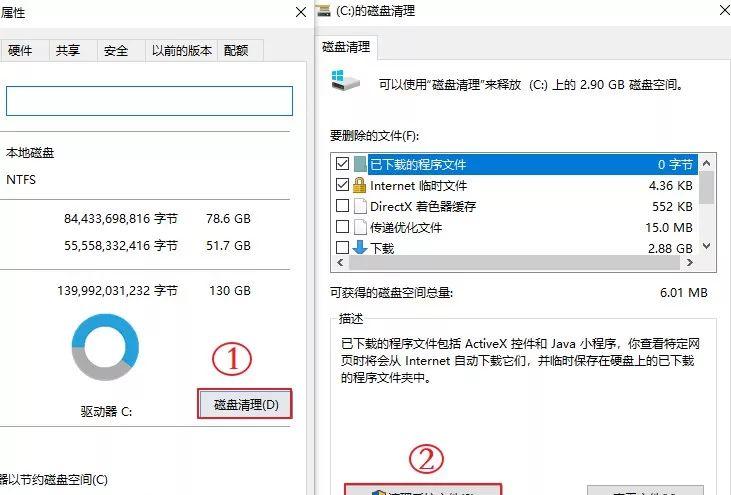
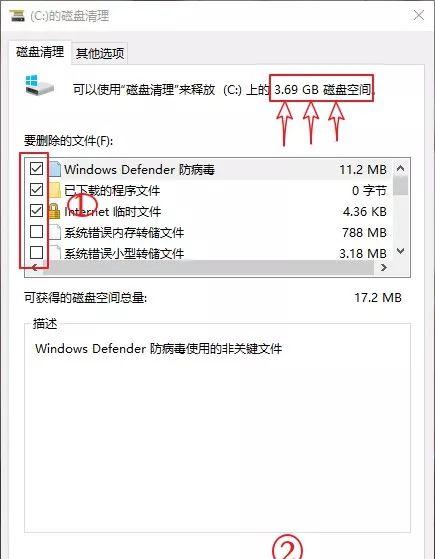
方法二:关闭休眠(适合Win10系统)
量变哥为您划重点~~~

电脑开启休眠功能后,系统自动生成内存镜像文件,以便大家唤醒电脑以后可以快速开启程序。不过休眠有个缺点,那就是会占用大部分的系统盘空间(大概有3个G左右),这个文件在C盘的根目录,名叫【hiberfil.sys】,我们可以关闭休眠以节省C盘的磁盘空间。
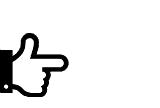 关闭方法
关闭方法
1.鼠标右击电脑左下角图标选择【Windows PowerSell(管理员)A】
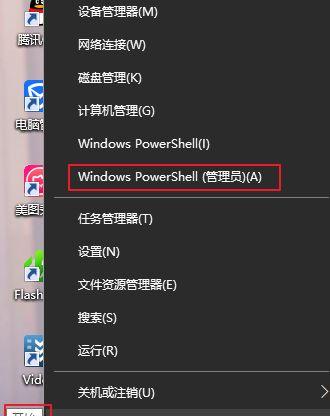
2.在出现的页面中直接输入:powercfg -h off (注意空格哦),然后按在键盘上按【enter】键。
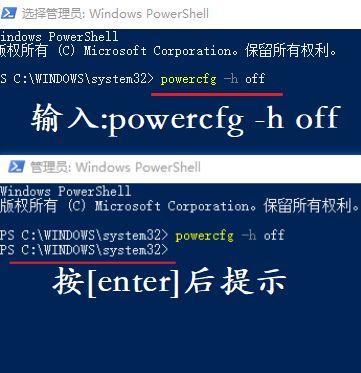
3.现在进入C盘已经没有【hiberfil.sys】这个文件了,立刻为C盘释放3G左右磁盘空间。
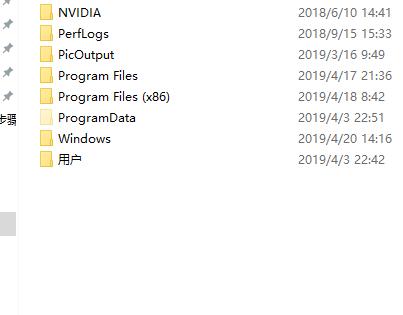
方法三:开启自动清理(适合Win10系统)
量变哥为您划重点~~~

开启自动清理后,Windows可以通过删除不需要的文件(例如临时文件和回收站中的内容)自动释放空间,小伙伴们也不用每次都来手动清理啦!
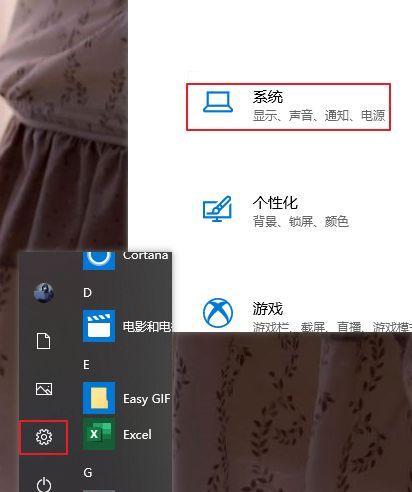
2.选择【存储】,将【存储感知】设置为【开】,电脑会自动清理,再也不用每次都来手动清理啦!
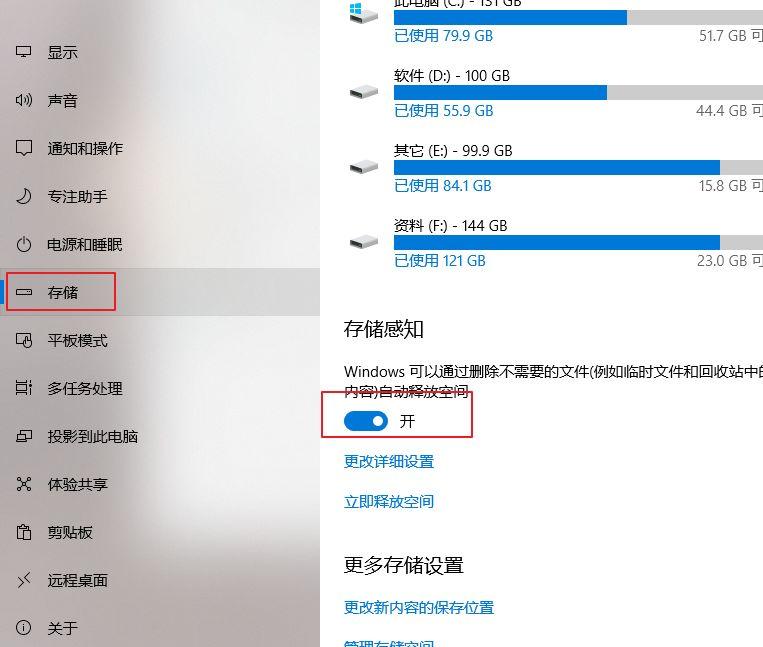
最后一个 谨慎操作把桌面从C盘挪出
还有很多人习惯性的把所有文件放在桌面,桌面东西又多又杂偏偏还存在了C盘导致每次开机都很慢,这里再教大家一个把桌面从C盘挪出的方法 。
重要提示
?? 一定要选择新建文件夹,并按照教程操作,不然可能导致文件混乱。
?? 移动的过程中不能关机或重启,不然很有可能会丢失文件!
?? 本次教程的操作系统为Win10
让我们开始吧!首先按下Windows键 E,弹出资源管理器,右键【桌面】选择“属性”。
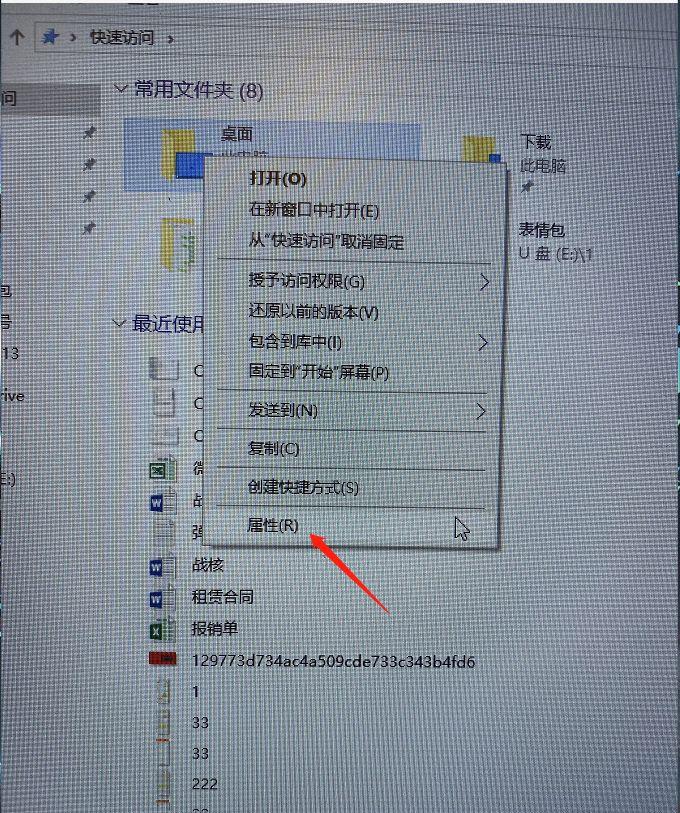
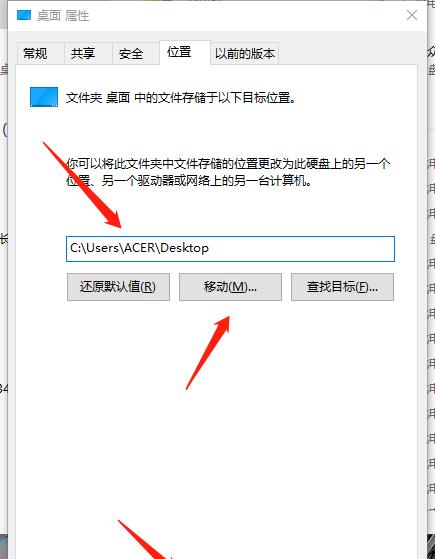
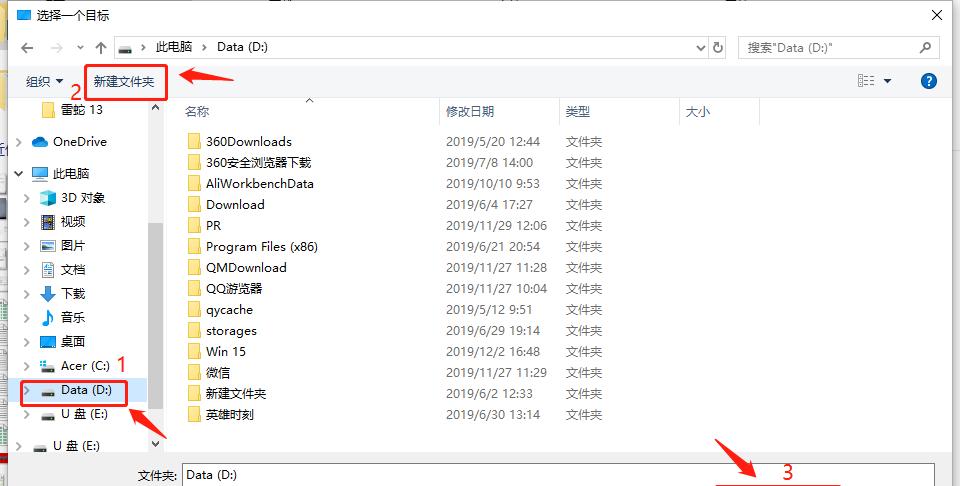
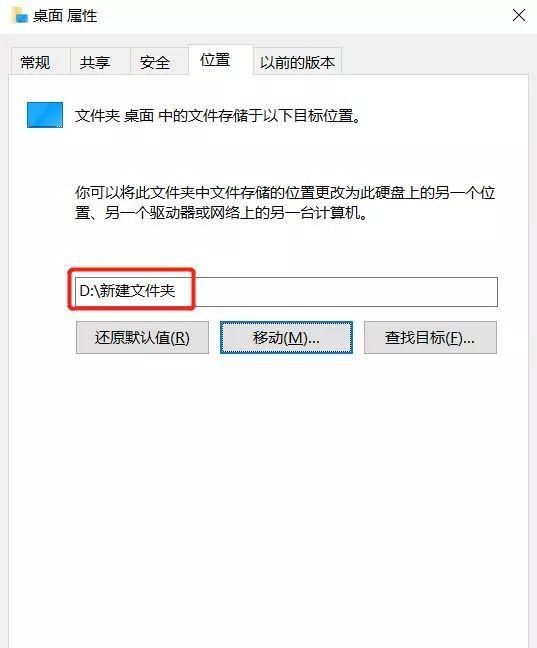
然后耐心的等待一下系统自动处理怕。处理完成后,这时我们在桌面上储存的文件,包括文件夹都会在D盘了
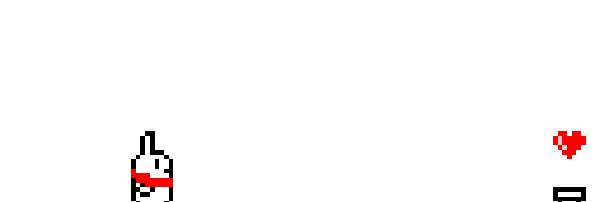
免责声明免费分享传递更多信息
【往期热文推荐】
点下图片即可跳转查看相应推文